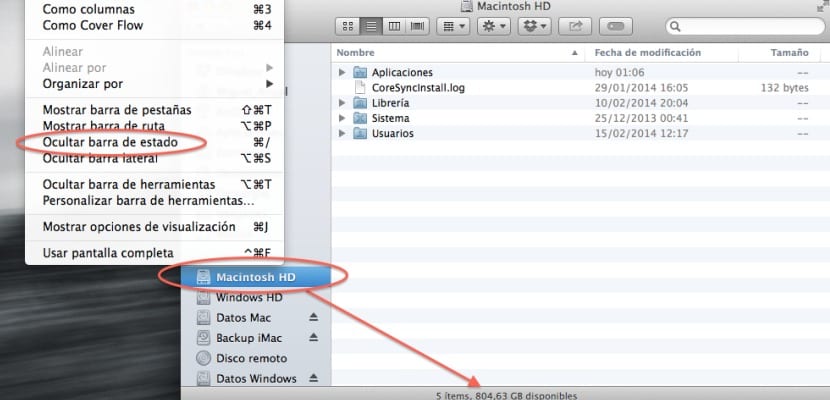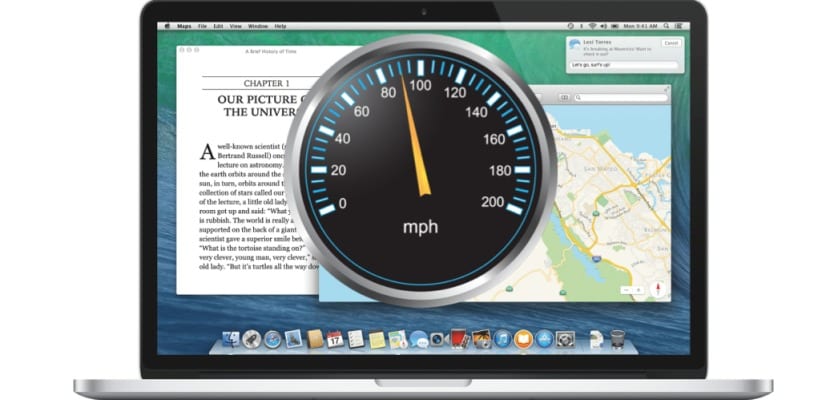
İzlenecek adımlara başlamadan önce, performans düşüşünün çok belirgin olduğunu görürsek, disk sorunları, RAM gibi olası daha büyük kötülükleri önlemek için verilerimizi Time Machine ile harici bir sürücüde yedeklemek en iyisidir . Aksine, 'kabul edilebilir' bir performans düşüşü ise, söz konusu Mac'e verdiğimiz kullanımı göz önünde bulundurmalı ve RAM kullanımının maksimize edilip edilmeyeceği veya son durumda genişletin, aksi takdirde sistem, Mavericks için bellek yönetimi algoritmaları ne kadar optimize edilmiş olursa olsun, diske belirli uygulamaları yüklemeye başlayacaktır.
Kontrol edilecek en iyi şey, ne kadar boş belleğe sahip olduğumuzu görmek ve kullanılmayan ve yine de sistem kaynaklarını tüketen uygulamaları kapatmak için etkinlik izleyicisidir. Ayrıca, aktif kalan programlar belirli zamanlarda daha fazla miktarda RAM tükettiğinden ve örneğin diğer uygulamalar gibi RAM tüketimini optimize eden bir tür program kullanılması tavsiye edilir. Bellek Temizleyici bizim için bu RAM tüketimini ücretsiz bir uygulama olarak yönetecek.
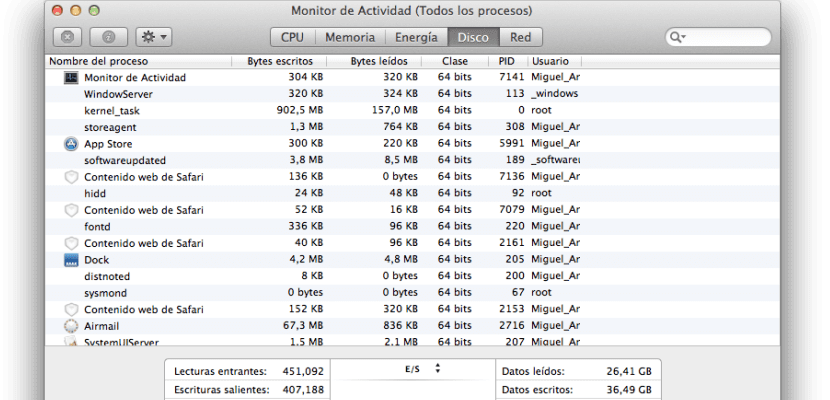
Her halükarda, eğer tüketim çılgınsa ve biz yazılım seviyesinde tüm testleri halihazırda yapmışsak ve olmak için, en iyisi hafızayı genişletmektir. Benim tavsiyem, daha ucuz olacağı için her zaman Apple'ın kendisinden değil, Crucial gibi bir distribütörden yapılmasıdır.
Sistemi optimize etmek için kalan dört adım şu şekilde olacaktır:
- Spotlight'ta ara: Birkaç kullanıcı, Spotlight'ın güncelleme sırasında sistemlerini yavaşlattığından ve işletim sisteminin temiz bir kurulumundan sonra içeriği otomatik olarak indekslediğinden, hatta harici sürücüleri de etkilediğinden şikayet etti. Spotlight'ın sisteminizin yavaşlamasına neden olup olmadığını kontrol etmek için Spotlight menüsünü tıklamanız yeterlidir. Bir dizinleme durum çubuğu görünürse, Mac'iniz verileri dizine alıyor ve bu uzun zaman alacaktır.
- Veri önbelleği: Sistem açıkça RAM ile veri alışverişi yapar ve uygulamaları kullanırken daha hızlı erişmesi gerekenleri bir önbellekte depolar, bu adım çok fazla alan olduğunda doğrudur, ancak yeterli alanınız varsa bu bir sorun olabilir. Bir Finder penceresi açıp Görünüm menüsünü tıklayarak 'Durum çubuğunu göster'i seçerek sürücünün alanını kontrol edin, tam o anda bilgiler Finder penceresinin altında görünecektir. Sistemin daha rahat çalışabilmesi için tam olarak boş alandan en az% 10 tasarruf sağladığımızdan emin olmalıyız, aksi takdirde türdeki uygulamalarla kullanmadığımız eski dosyaları silmemiz gerekir. İkizler burcu yinelenen dosyaları arayacaktır.
- Belirli uygulamalarda CPU talebi: Bazı uygulamaların arka plan işlemlerinden bazıları istenenden daha fazla işlemci kaynağı tüketiyor olabilir, hatta bazen Safari bile bunu ana menüden seçeneği seçerek Sıfırlamak zorunda bırakarak yapabilir. Kontrol etmek için sadece içeri bakmamız gerekecek Uygulamalar> Yardımcı Programlar> Etkinlik MonitörüCPU sekmesinde işlemcinin ne kadar süre boşta kaldığını görün, aksine kullanımın% 60'ının üzerindeyse, hangi uygulamanın suçlu olduğuna bakmanız ve yükü serbest bırakmak için çıkmanız gerekecektir.
- Disk birleştirme: OS X, en iyi performans için diski birleştirmeniz gerekmediğini iddia etse de, bazen bu tür yerinden çıkmış veya bitişik olmayan dosyaların düzensiz sistem donmalarına neden olabileceği doğrudur. Bu nedenle bu görevi gerçekleştirmek için özel bir araç yoktur ancak bu noktayı çözecek ve bahsettiğimiz iDefrag gibi araçlar olduğu için endişelenmenize gerek yoktur. bu girişte.
Daha fazla bilgi - DiskScanner, DaisyDisk'e ücretsiz bir alternatiftir